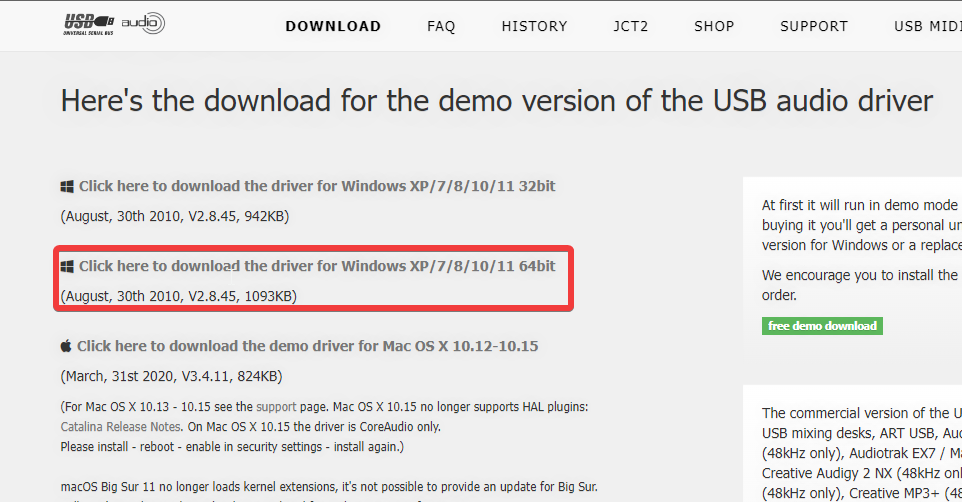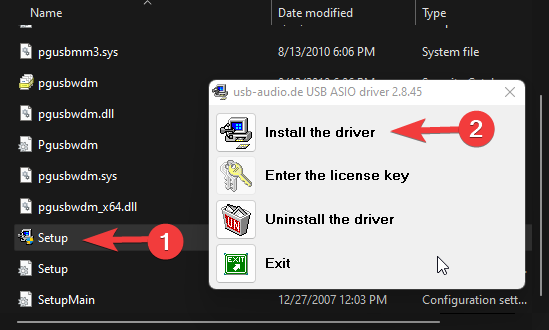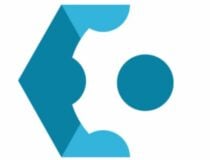Cómo Instalar el Controlador de Audio USB [Windows 10 y 11]
4 min. read
Updated on
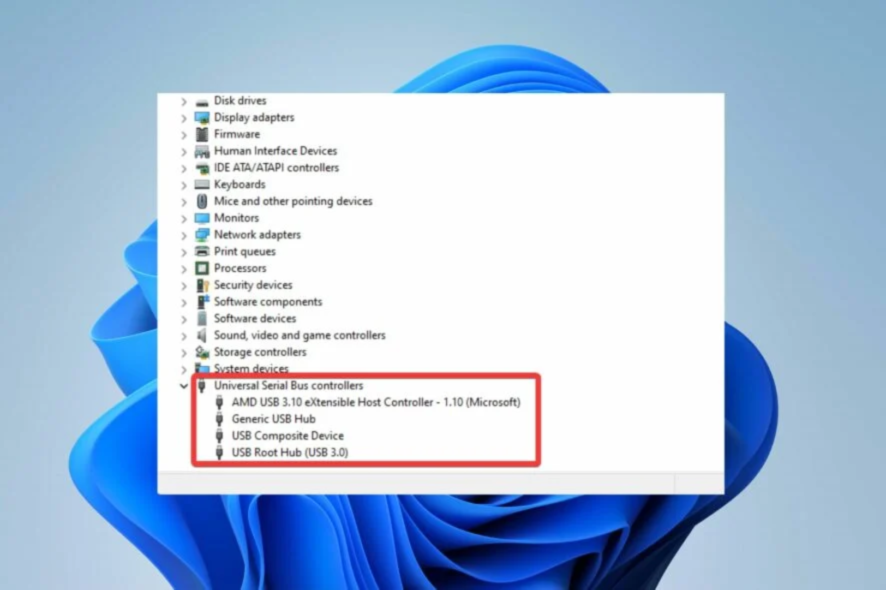
¿Qué es un controlador de audio USB?
Son controladores que brindan soporte para dispositivos de audio que cumplen con el Universal Serial Bus. El controlador ayuda a la computadora a aceptar el dispositivo, comunicarse con él y controlarlo. El controlador de audio USB desempeña el papel de un traductor y permite que el dispositivo de audio y el sistema operativo funcionen de manera coherente.¿Cómo descargo e instalo controladores de audio USB para Windows?
- Busque el sitio del fabricante para encontrar los controladores apropiados para su computadora.
- Descargue el controlador manualmente desde el menú Descargas.
- Inicie el instalador del controlador de audio USB y siga las instrucciones en pantalla para completar la instalación.
- Conecte su dispositivo de audio USB a través del puerto USB.
- Reproduzca su audio para verificar si está funcionando.
- Descarga e Instala Outbyte Driver Updater en tu PC.
- Inicia el software.
- Espere a que se detecten los controladores defectuosos.
- Ahora te mostrará todos los controladores defectuosos listados para que selecciones aquellos que deseas actualizar o ignorar.
- Haz clic en Actualizar y Aplicar seleccionados para descargar e instalar las versiones más recientes.
- Reinicia tu PC para asegurarte de que los cambios aplicados surtan efecto.
Outbyte Driver Updater
Mantén todos tus controladores actualizados y solucione la mayoría de los problemas de incompatibilidad con esta sencilla herramienta.
¿El controlador de audio Realtek es compatible con Windows 11?
Sí, Windows 11 es compatible con los controladores de audio Realtek. El controlador Realtek más reciente se lanzó para Windows 11 el 11 de enero de 2022. Por lo tanto, funciona bien en Windows. Sin embargo, hay algunas ocasiones en las que los controladores Realtek pueden no funcionar debido a problemas con los controladores de audio; puedes consultar nuestra guía para solucionarlo. Aunque existen problemas relativamente complejos con Windows 11, la mayoría se están solucionando con actualizaciones de controladores. Por lo tanto, obtener los controladores de audio correctos facilitará el uso de dispositivos de audio USB. Además, puede consultar nuestra guía sobre cómo reinstalar el controlador de audio utilizando nuestro artículo. Deje comentarios o una pregunta en la sección de comentarios si esta guía ha sido útil. Nos encantaría saber de usted.¿Todavía estás experimentando problemas? Resuélvelos con esta herramienta:
PATROCINADO
Algunos problemas relacionados con los controladores pueden resolverse más rápidamente utilizando una solución de controladores personalizada. Si aún tienes problemas con tus controladores, simplemente instala OutByte Driver Updater y ponlo en funcionamiento de inmediato. ¡Deja que actualice todos los controladores y solucione otros problemas en tu PC en poco tiempo!